一、基准
打开HDTune硬盘检测工具后我们可以选择硬盘,在主界面就可以看到硬盘的温度,如下图所示:
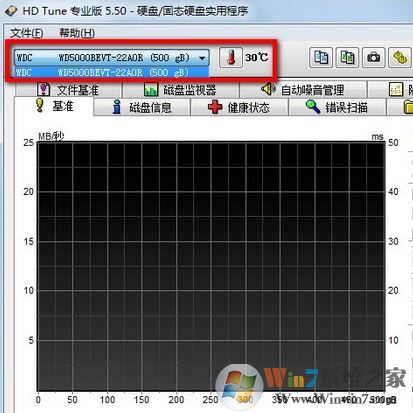
二、检测
在HDTune硬盘检测工具右侧选择读取或者写入,点击开始可以测试硬盘的读取和写入速度,如下图所示:

三、磁盘信息
在HDTune硬盘检测工具的磁盘信息中我们可以看到自己硬盘的固件版本、序列号、容量以及转速一些详细的数据,清晰可见,一目了然,如图:
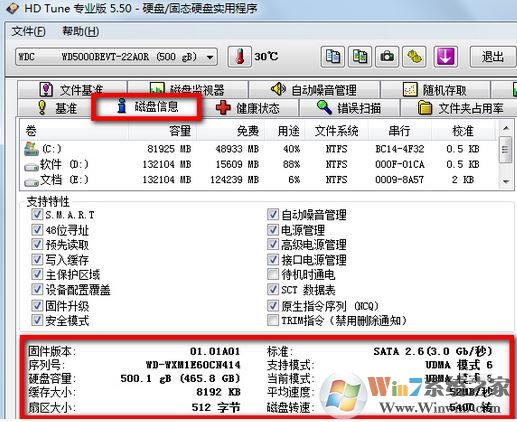
四、接下来就是健康状态:
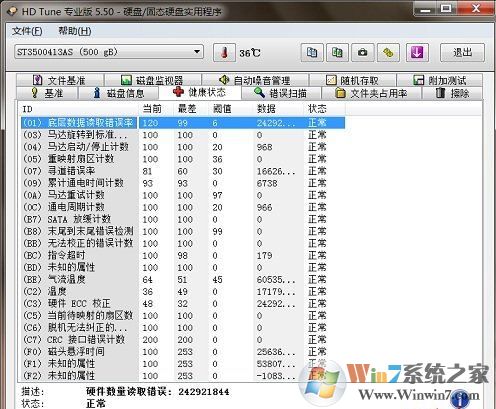
如上图所示,我们打开健康状态,在下面有许多信息ID,并且后面的数据也十分清晰,下面小编说说以上这么ID名称的健康范畴。
1、(01) 底层数据读取错误率 (应小于阈值)
硬件读取错误率,在从磁盘表面读取数据发生错误时记录。任何大于0的数据表明在磁盘表面或者读写柱头发生过问题。这项的最差值很低的话,则提示硬盘多半有坏道。某些二手硬盘检测这个数值不正常的话,有可能是被修复或屏蔽过坏道。
2、(05) 重新映射扇区计数(应小于阈值)
重新映射扇区的计数值。硬盘发现一个读、写或校验错误时,会将这个扇区重新映射并将数据转移到一个特殊的保留的空闲区域,这些区域就称为重新映射扇区。 也就是说,硬盘是无法通过检测来发现“坏块”的,所有的坏块都被隐藏到了重新映射的扇区里面了,当然这样读写速度会有影响变慢。
3、(09) 通电时间计数 (越小越好,通常无阈值)
通电状态下的小时计数。这个值表示了硬盘通电状态下总计的小时计数,不过不同厂家这个值的单位有所不同,也有以分钟、秒钟为单位的。新买回的硬盘应该小于10小时吧,不然应该是被JS骗了,应该是翻新过的硬盘。
4、(0A) 马达重试计数(应小于阈值)
马达尝试启动的重试计数。这个属性存储了马达为了达到标准转速而进行的启动尝试的总计数,即第一次启动并不能成功达到标准转速。数值高可能电路或是硬盘的保留区有问题,说明硬盘的机械系统出现了问题。
5、(0C) 通电周期计数 (越小越好,通常无阈值)
这个属性表明了整个硬盘通电/去电周期的次数,即开关次数。
6、(C2) 温度 (越小越好,通常无阈值)
当前内部温度。一般不应超过45摄氏度。
7、(C4) 重新映射事件计数 (应小于阈值)
重新映射操作的计数值。这个属性值表明了将重新映射扇区的数据转移到空闲区域的尝试总次数。成功的转移和不成功的转移都会被计数。
8、(C5) 当前待映射扇区计数 (应小于阈值)
“不稳定的”扇区数量,即等待被映射的扇区数量。 如果不稳定的扇区随后被读写成功,这个值会降低,扇区也不会重新映射。扇区读取错误不会造成重新映射,扇区只会在写入失败时发生重新映射。这个值有时候会有问题,因为带缓存写入不会重新映射扇区,只有直接读写才会真正写入磁盘。假如这个数值异常,则可能预示硬盘快挂了。。。。
9、(C6) 无法校正扇区计数 (应小于阈值)
读写扇区时发生的无法校正的错误总计数。这个值上升表明硬盘表明有缺损或者机械系统有问题。
10、(C7) 直接内存访问校验错误计数 (应小于阈值)
通过接口循环冗余校验(Inte爱生活 爱顺网ce Cyclic Redundancy Check,ICRC)发现的通过接口电缆进行数据传输的错误。
11、(C8) 写入错误率 (应小于阈值),写入一个扇区时发生错误的总数。
五、错误扫描
HDTune硬盘检测工具中的错误扫描,我们来看一下硬盘中是否存在损坏的块,如图:
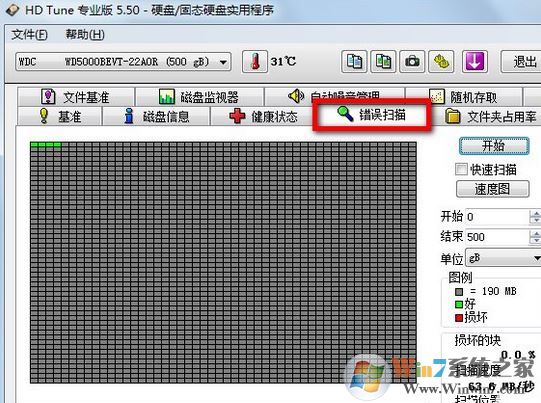
以上便是关于“hd tune怎么用?”的详细操作方法,通过以上几个步骤进行操作我们就可以对当前电脑中的硬盘信息了如指掌!
五、错误扫描
HDTune硬盘检测工具中的错误扫描,我们来看一下硬盘中是否存在损坏的块,如图:
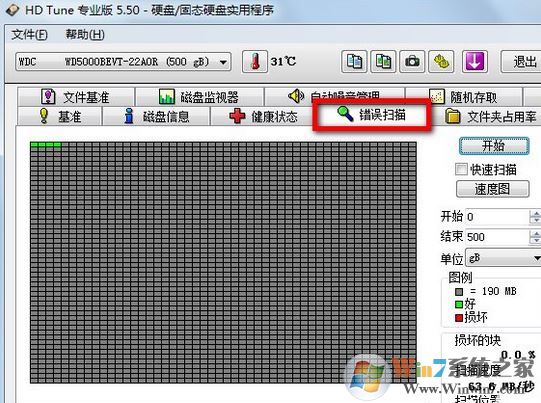
以上便是关于“hd tune怎么用?”的详细操作方法,通过以上几个步骤进行操作我们就可以对当前电脑中的硬盘信息了如指掌!
分享到:

